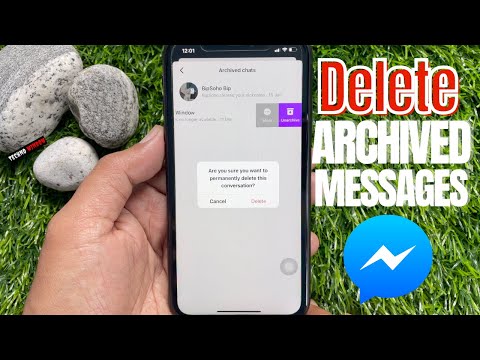Denne wikiHow lærer dig, hvordan du laver et offentligt Facebook -opslag, så alle kan se det. Denne vejledning er beregnet til engelsksprogede Facebook-websteder og apps.
Trin
Metode 1 af 4: Gør gamle indlæg offentlige (app)

Trin 1. Åbn Facebook -appen
Indtast brugernavn og adgangskode, og tryk derefter på Log på.

Trin 2. Tryk på dit profilbillede
Dette vil omdirigere dig til din profilside

Trin 3. Tryk på menuknappen på den upload, du vil erstatte
Denne knap er formet som en pil og er placeret i øverste højre hjørne af upload.

Trin 4. Tryk på Rediger fortrolighed

Trin 5. Tryk på Offentlig
Din upload vil være synlig for alle, uanset om du ikke har en konto, eller som ikke er venner med dig på Facebook.
Metode 2 af 4: Oprettelse af en ny offentlig upload (app)

Trin 1. Åbn Facebook -appen
Indtast dit brugernavn og din adgangskode, når du bliver bedt om det, og tryk derefter på Log på.

Trin 2. Tryk på Hvad tænker du på?

Trin 3. Tryk på Venner
Denne knap er under dit navn, når du laver en ny upload.
Når du er på Facebook -webstedet, er det nederst til højre i det nye uploadvindue

Trin 4. Tryk på Offentlig
Når en upload sendes, vil den være synlig for alle, uanset om du er venner med eller ej.
Metode 3 af 4: Gør gamle indlæg offentlige (Facebook -websted)

Trin 1. Åbn Facebook ved hjælp af en browser
Indtast dit brugernavn og din adgangskode, når du bliver bedt om det, og klik derefter på Log på.

Trin 2. Klik på dit profilbillede
Det er placeret til højre for menulinjen eller over venstre sidepanel. Du bliver omdirigeret til din Facebook -profil.

Trin 3. Klik på menuen fortrolighed på den upload, du vil ændre
Denne knap er under navnet på din upload. Dette knapikon svarer til indstillingerne for upload af privatlivets fred (låst for personlige, personer for venner, globus for offentligheden).

Trin 4. Klik på Offentlig
Din upload vil være synlig for alle, uanset om du ikke har en konto, eller som ikke er venner med dig på Facebook.
Metode 4 af 4: Oprettelse af et nyt offentligt upload (Facebook -websted)

Trin 1. Åbn Facebook ved hjælp af en browser
Indtast dit brugernavn og din adgangskode, når du bliver bedt om det, og klik derefter på Log på.

Trin 2. Klik på Hvad tænker du på?

Trin 3. Klik på Venner
Denne knap er placeret nederst til højre i det nye uploadvindue.

Trin 4. Klik på Offentlig
Når upload er sendt, er det synligt for alle, uanset om du er venner med eller ej.